电脑重装系统xp后怎么查看主板参数
时间:2016-11-17 11:57:08
电脑重装系统xp后怎么查看主板参数?对于电脑的使用内存对我们使用电脑非常重要,用户在使用Win7系统电脑的时候,如果电脑的内存够大,那么运行的速度也就会更快。特别是在硬盘不变的情况下,那么内存是越大越好,不过主板的支持还是有一定的限度。最近就有用户问了,那么怎样才能知道自己的Win7系统主板支持多少G内存呢?对于这样的问题,我们是可以使用命令来查看,然后你就知道自己的电脑支持最大内存是多少G了。如果有兴趣的朋友下面就一起来看看具体的操作方法吧!
操作方法:
1、按下WIN+R然后输入 CMD 回车;
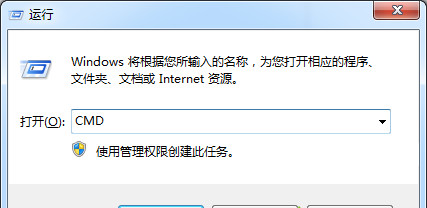
2、打开命令提示符后 输入命令:wmic memphysical get maxcapacity 后回车;
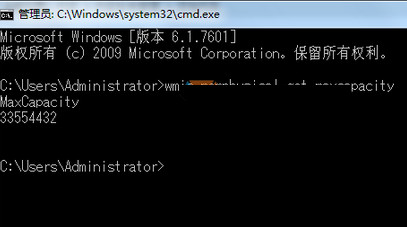
3、这时我们会得到一个数据“33554432”,打开Win7系统的计算器 把这个数字除以1024 得到的数字就是你的Win7系统电脑所最大能支持的内存大小了!
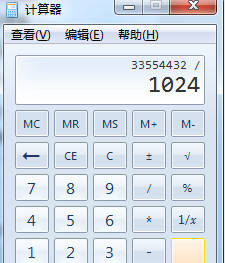
4、得到数值 32768 相当于 32GB 内存,以这样的方式计算后就知道电脑最大支持32G最大内存。
以上便是关于电脑重装系统xp后怎么查看主板参数的详细步骤,希望小编的分享能够帮助到大家!




